iPad'de Çalışmayan Sesi Düzeltmek İçin Etkili Yöntemler
 Yazar: Somei Liam / 24 Mart 2023 09:00
Yazar: Somei Liam / 24 Mart 2023 09:00 Ses aniden kesildiğinde az önce iPad'imde müzik dinliyordum. Sesi defalarca ayarlamaya çalışıyorum ama çalışmıyor. Sesi iPad'imde nasıl geri alabilirim? Birisi bana yardım etsin lütfen. Şimdiden teşekkürler.
iPad'inizdeki sesin aniden çalışmaması sinir bozucu olabilir. Özellikle okul veya iş söz konusu olduğunda cihazınızdaki çeşitli etkinlikleri etkiler. En sevdiğiniz filmi izlerken sesin aniden kaybolması pek hoş değil. Veya müzik dosyalarınızı dinlerken rahatlıyorsunuz ve ses bozularak ortamı bozuyor. Daha da kötüsü, öğretmeninizin veya patronunuzun önünde bir sunum yapıyorsanız. Bu sadece iletişimi zorlaştırmakla kalmaz, aynı zamanda sunumu da bozabilir. Bununla birlikte, sorunu hemen çözmeniz gerekir.
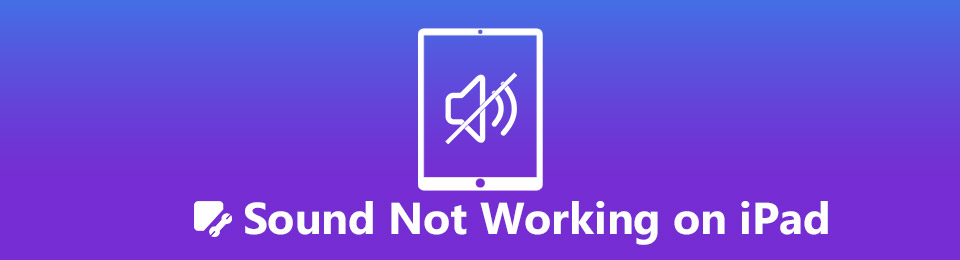
Neyse ki, çevrimiçi yöntemleri keşfettikten sonra bu sorun kolayca çözülebilir. Bunlardan birkaçını bulabilirsiniz, ancak yine de iPad'inizin sesinin yeniden çalışması için doğru teknikleri seçerken dikkatli olmalısınız. Bu, seçtiğiniz yöntemin iPadOS sisteminizi değiştirmeyeceğinden ve daha fazla hasara yol açmayacağından emin olmak içindir. Ancak artık endişelenmenize gerek yok çünkü bu konuda en güvenli ve en etkili çözümleri zaten seçip aşağıda listeledik. Ayrıca sorunun olası bazı kaynaklarına ilişkin bilgiler de mevcut olacak ve sorunu tespit edip çözmeniz kolaylaşacaktır.

Rehber Listesi
Bölüm 1. Neden Ses iPad'de Çalışmıyor?
iPad sesinizin çalışmamasının nedeni, temelden teknik sorunlara kadar değişebilir. Belki de etkin bir Sessiz mod kadar basit olabilir. Ya da iPad'inizin Bluetooth'u açık ve sesi kısılmış bir hoparlör veya kulaklık gibi başka bir aygıta bağlı olabilir. Kullanmakta olduğunuz uygulamanın düzgün çalışmaması da mümkündür. Veya Ayarlar'da bir şeyi ayarlarken yanlışlıkla değiştirmiş olabileceğiniz için ses ayarlarınız yanlıştır. Sorunu kolayca çözmek için lütfen bunları iki kez kontrol edin.
Öte yandan, bazı daha teknik sorunlar bu soruna neden olabilir. Belki de iPadOS sisteminiz zaten eski olduğundan cihazda bazı arızalar yaşıyorsunuz. Sesin çalışması ve daha iyi performans için güncellemeyi deneyebilirsiniz. Veya bir donanım bileşeni zarar görmüş olabilir. Sorun oluşmadan önce yanlışlıkla düşürdünüz mü veya sert bir nesneye çarptınız mı? iPad'in hoparlörünün içine su sıçradı mı? Bu durumda, bir profesyonele götürmek, alabileceğiniz en iyi önlemdir.
FoneLab, iPhone / iPad / iPod'u DFU modundan, kurtarma modundan, Apple logosundan, kulaklık modundan vb. Verileri veri kaybı olmadan normal duruma getirmenizi sağlar.
- Devre dışı bırakılmış iOS sistem sorunlarını düzeltin.
- Veri kaybı olmadan devre dışı iOS cihazlarından veri ayıklayın.
- Güvenli ve kullanımı kolaydır.
Bölüm 2. iPad'de Ses Nasıl Onarılır
Bu arada, iPad'inizin sesini tekrar nasıl çalıştıracağınızı hala bilmiyorsanız aşağıdaki yöntemleri deneyebilirsiniz. Sorun ister basit ister teknik olsun, aşağıda uygun bir araç veya yöntem mevcuttur.
Yöntem 1. Hoparlör Modunu Yeniden Etkinleştirin
iPad'iniz Sessiz moddaysa, seslerin ondan çıkmasını otomatik olarak durdurur. Bununla, sesin çalışması için Hoparlör modunu tekrar açmanız gerekir.
Hoparlör modunu yeniden etkinleştirerek iPad Pro Sessiz modunu ve diğer iPad modellerini devre dışı bırakmak için aşağıdaki basit talimatlara dikkat edin:
1. AdımParmağınızı iPad ekranının sağ üst kısmından aşağı kaydırın.
2. AdımZaman kontrol Merkezi görünür, tıklayın Sessiz mod Hoparlör moduna geri döndürmek için simgesine dokunun. Ardından iPad'iniz yeniden ses üretmeye başlayacaktır.
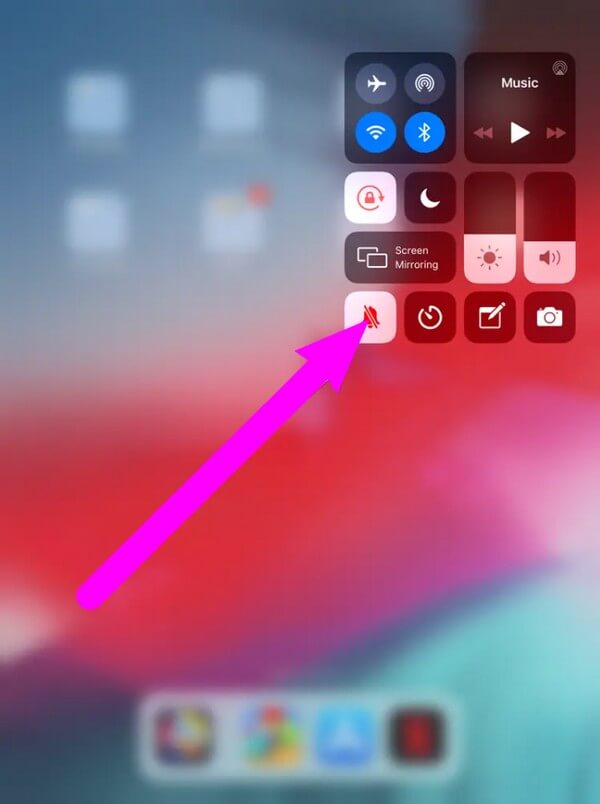
Ayrıca Ayarlar > odak ve çevir Rahatsız Etmeyin seçeneği kapalı.
Yöntem 2. İPad'i yeniden başlat
Birden fazla iPadOS sorunu, yeniden başlatma yapılarak çözülebilir. Bu, cihazın geçici belleğini temizleyerek yeni bir başlangıç sağlar. Böylece işlem sonrası bazı sorunları da gidermiş olur.
iPad'i yeniden başlatarak iPad ses sorunlarını çözmek için aşağıdaki basit talimatlara dikkat edin:
1. AdımiPad'inizin üzerine basın Power düğme. Seçenekler ekranda göründüğünde, simgesine dokunun ve basılı tutun. güç kaydırıcı sağa.
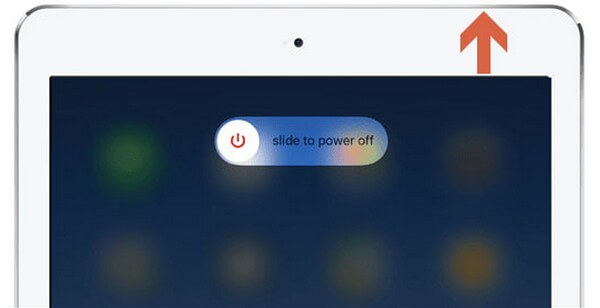
2. AdımiPad tamamen kapandıktan sonra, düğmeye basmadan önce 10 ila 15 saniye bekleyin. Power iPad'inizi yeniden başlatmak için düğmeye tekrar basın.
Ancak bu yalnızca basit sorunlarda çalışır, bu nedenle iPad'inizin sesini düzeltmezse aşağıdaki diğer yönteme bakın.
Yöntem 3. FoneLab iOS Sistem Kurtarma
Önceki bölümlerdeki yöntemler işe yaramadıysa, profesyonel bir araç kullanmanın zamanı geldi. FoneLab iOS Sistem Kurtarma iPadOS ve diğer iOS aygıtlarınızdaki ses sorununu düzeltmenize olanak tanır. Veri kaybetmeden sorunu çözme seçenekleri sunar veya her şeyi silmek eğer istersen. Bu program, iPad mini, iPad Pro, iPad Air ve daha fazlası dahil olmak üzere tüm iPadOS ve iOS aygıtlarını destekler. Ek olarak, gelecekte ihtiyacınız olursa kullanabileceğiniz başka temel özelliklere de sahiptir.
FoneLab, iPhone / iPad / iPod'u DFU modundan, kurtarma modundan, Apple logosundan, kulaklık modundan vb. Verileri veri kaybı olmadan normal duruma getirmenizi sağlar.
- Devre dışı bırakılmış iOS sistem sorunlarını düzeltin.
- Veri kaybı olmadan devre dışı iOS cihazlarından veri ayıklayın.
- Güvenli ve kullanımı kolaydır.
iPad'de çalışmayan sesi düzeltmek için aşağıdaki basit talimatlara dikkat edin. FoneLab iOS Sistem Kurtarma:
1. AdımResmi sitesine eriştikten sonra FoneLab iOS Sistem Kurtarma'yı yükleyin. Tıklamak Bedava indir sol kısımda ve yazılım dosyası kaydedildiğinde açın ve izinlere izin verin. Program penceresi daha sonra Yükle düğmesini görüntüleyecektir. Bilgisayarınızda kurtarma aracını çalıştırmaya başlamak için tıklayın.
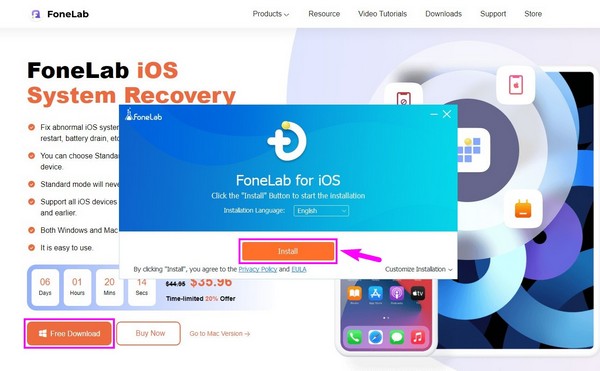
2. AdımProgram özellikleri birincil arayüzde görüntülendiğinde, iOS Sistem Kurtarma kutu. Bu sizi bir sonraki arayüze götürecektir, burada Başlama Devam etmek için
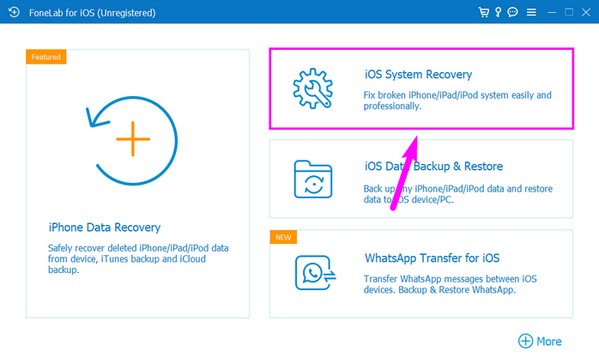
3. AdımiPad'iniz için istediğiniz kurtarma modunu onaylayın. Standart Mod, cihazınızı veri kaybetmeden düzeltir. Bu arada Gelişmiş Mod, ses sorununu çözerken iPad'inizdeki her şeyi silecektir.
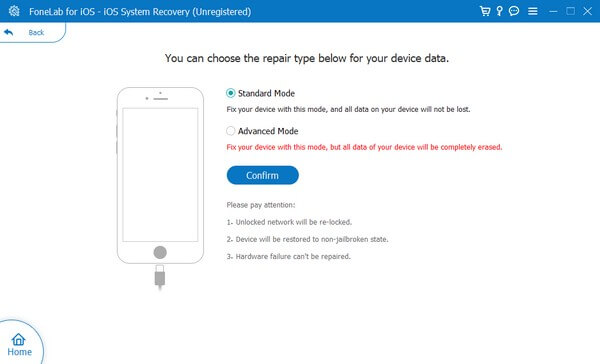
4. AdımiPad'inizi bir USB kablosuyla bilgisayara bağlayın, cihaz bilgileriniz arayüzde görünecektir. Cihaz kategorinizin, tipinin, modelinin ve sürümünün doğru olup olmadığını kontrol edin. Daha sonra, Onarım üretici yazılımını indirmek ve cihazınızın sesini düzeltmek için bilgilerin altındaki düğme.
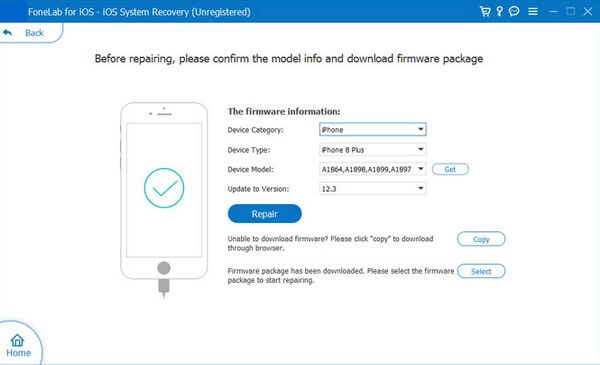
FoneLab, iPhone / iPad / iPod'u DFU modundan, kurtarma modundan, Apple logosundan, kulaklık modundan vb. Verileri veri kaybı olmadan normal duruma getirmenizi sağlar.
- Devre dışı bırakılmış iOS sistem sorunlarını düzeltin.
- Veri kaybı olmadan devre dışı iOS cihazlarından veri ayıklayın.
- Güvenli ve kullanımı kolaydır.
Bölüm 3. iPad Düzeltmelerinde Çalışmayan Ses Hakkında SSS
1. iPad'deki ses ayarları nerede?
Ses ayarlarını iPad'inizde bulabilirsiniz. Ayarlar. Açın, ardından simgesine dokunun. Engellilerin kullanımları için uygunluk sekme. bir kez gördüğünüzde Ses ve Görüntü seçeneğine dokunun ve iPad sesinizi ayarlamak için seçenekleri yönetin.
2. iPad'imde ses girişini nasıl kontrol edebilirim?
Kamerayı kullanarak iPad'inizdeki ses girişini kontrol edin. Ön veya arka mikrofonun yakınında konuşurken kendinizi kaydedin. Ardından ses girişini test etmek ve iPad'inizin sesinin düzgün çalışıp çalışmadığını görmek için videoyu önizleyin.
3. FoneLab iOS Sistem Kurtarma, macOS ile uyumlu mu?
Evet öyle. FoneLab iOS Sistem Kurtarma hem macOS hem de Windows üzerinde çalışır. Mac kullanıyorsanız, Mac Sürümüne Git Mac sürümünün yükleyici dosyasını indirmek için programın sitesindeki seçenek.
Lütfen aşağıdaki yorum kutusundaki yöntemleri kullanma deneyiminizi paylaşın. Cihazlarınızı onarmak için daha fazla yardıma ihtiyacınız varsa, öneri ve sorularınızı da bırakabilirsiniz.
FoneLab, iPhone / iPad / iPod'u DFU modundan, kurtarma modundan, Apple logosundan, kulaklık modundan vb. Verileri veri kaybı olmadan normal duruma getirmenizi sağlar.
- Devre dışı bırakılmış iOS sistem sorunlarını düzeltin.
- Veri kaybı olmadan devre dışı iOS cihazlarından veri ayıklayın.
- Güvenli ve kullanımı kolaydır.
